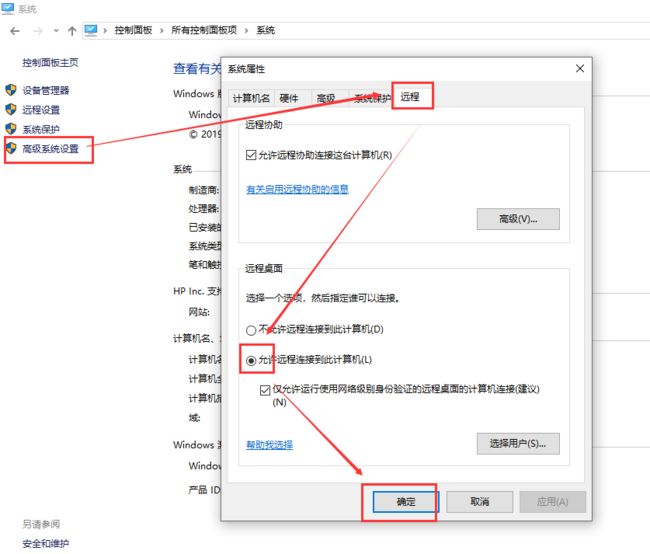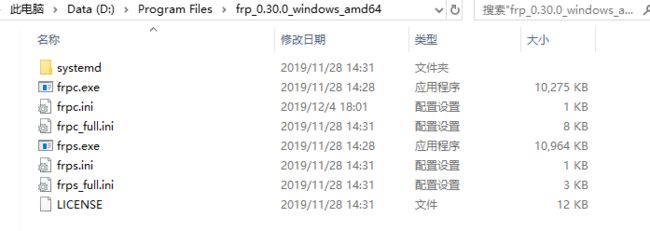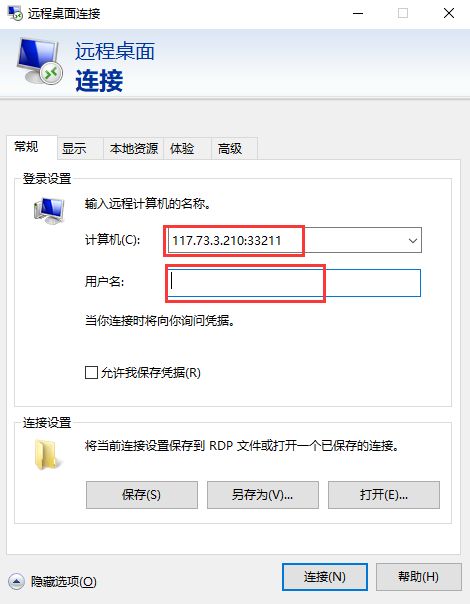使用内网穿透工具--FRP配置远程控制
一款很好用的内网穿透工具–FRP
前言
想对Windows的机器进行远程控制,有这几种方式
- 使用Teamview工具进行远程控制
- 使用向日葵工具进行远程控制(不充钱操作有点卡)
这里推荐使用内网穿透工具——FRP,以及一台云服务器当做服务端,进行简单配置后即可远程访问
FRP软件下载地址:https://github.com/fatedier/frp/releases
服务端配置
配置 FRP 服务端的前提条件是需要一台具有**公网 IP **的设备,得益于 FRP 是 Go 语言开发的,具有良好的跨平台特性。你可以在 Windows、Linux、MacOS、ARM等几乎任何可联网设备上部署。
- 一台云服务器,比如 CentOS7
- 一个公网IP,带宽视情况而定,公网IP地址以
117.73.3.210为例
服务端下载FRP
服务端下载Linux版的FRP工具,比如frp_0.30.0_linux_amd64.tar.gz,为了方便管理,这里进行了重命名为frp
wget https://github.com/fatedier/frp/releases/download/v0.30.0/frp_0.30.0_linux_amd64.tar.gz
tar -zxvf frp_0.30.0_linux_amd64.tar.gz
mv frp_0.30.0_linux_amd64 frp
进入frp目录: cd frp,如图
配置文件
文件介绍:
| 文件名 | 功能 |
|---|---|
| frpc | 客户端应用程序 |
| frps | 服务端应用程序 |
| frpc.ini | 客户端配置文件-精简版 |
| frps.ini | 服务端配置文件-精简版 |
| frpc_full.ini | 客户端配置文件-完整版 |
| frps_full.ini | 服务配置文件-完整版 |
这里进行配置时使用精简版的配置文件 frps.ini
查看编辑配置文件,vim frps.ini ,如图,这里的port可以自己指定,比如我使用7000(默认)
启动服务端FRP
进入目录,指定配置文件frps.ini启动服务端程序:
./frps -c ./frps.ini
也可以使用后台不挂断的方式启动,并且指定日志文件
nohup ./frps -c ./frps.ini &> /var/log/frps.log &
客户端配置
客户端即要被远程访问的机器,比如处于公司内网的办公电脑,为Windows操作系统
开启远程控制功能
首先要开启远程控制功能,进入控制面板
控制面板\所有控制面板项\系统(或者直接右键此电脑,点击属性)
点击高级系统设置,点击远程,选择允许远程访问,点击确定
客户端下载FRP
客户端下载Windows版本的FRP工具,比如frp_0.30.0_windows_amd64.zip
下载地址
下载后解压,可以重命名一下,进入文件目录,如图
配置文件
文件介绍如服务端:
| 文件名 | 功能 |
|---|---|
| frpc.exe | 客户端应用程序 |
| frps.exe | 服务端应用程序 |
这里的配置文件使用精简版的
编辑并保存 frpc.ini ,如下
[common]
server_addr = 117.73.3.210 #服务端公网IP地址
server_port = 7000 #服务端开启的端口
[3389]
type = tcp
local_ip = 192.168.1.9 #客户端的ip地址,可以通过打开cmd执行`ipconfig`查看
local_port = 3389 #Windows远程控制端口,无需修改
remote_port = 33211 #远程端口,这里自己设置一个不常用的端口
启动客户端
进入目录,打开CMD命令行,通过指定配置文件frpc.ini启动客户端,如下图:
.\frpc.exe -c .\frpc.ini
访问
此时,远程控制已经配置完成,接下来就可以访问了
访问地址为服务端的公网IP地址加上客户端配置文件指定的remote_port,例如117.73.3.210:33211
Windows操作系统远程控制
使用Windows操作系统进行远程控制,例如家里的电脑
打开Windows的远程桌面连接工具,按快捷键 Win + R,输入 mstsc
输入远程主机地址和用户名,例如 117.73.3.210:33211和我办公电脑的用户名
点击连接
手机远程控制
下载微软的一个远程控制软件 RD Client 手机版
下载地址
- 点击软件右上角
+号 - 点击
Desktop - PC name输入公网IP地址和remote_port,例如,117.73.3.210:33211
- User name输入被控制的电脑的登录用户名
- 点击右上角save
- 点击主页的远程桌面即可进行远程控制
FRP介绍
FRP 全名:Fast Reverse Proxy。FRP 是一个使用 Go 语言开发的高性能的反向代理应用,可以帮助您轻松地进行内网穿透,对外网提供服务。FRP 支持 TCP、UDP、HTTP、HTTPS等协议类型,并且支持 Web 服务根据域名进行路由转发。
FRP 项目地址:https://github.com/fatedier/frp
FRP 的作用
利用处于内网或防火墙后的机器,对外网环境提供 HTTP 或 HTTPS 服务。
对于 HTTP, HTTPS 服务支持基于域名的虚拟主机,支持自定义域名绑定,使多个域名可以共用一个 80 端口。
利用处于内网或防火墙后的机器,对外网环境提供 TCP 和 UDP 服务,例如在家里通过 SSH 访问处于公司内网环境内的主机。
参考文档